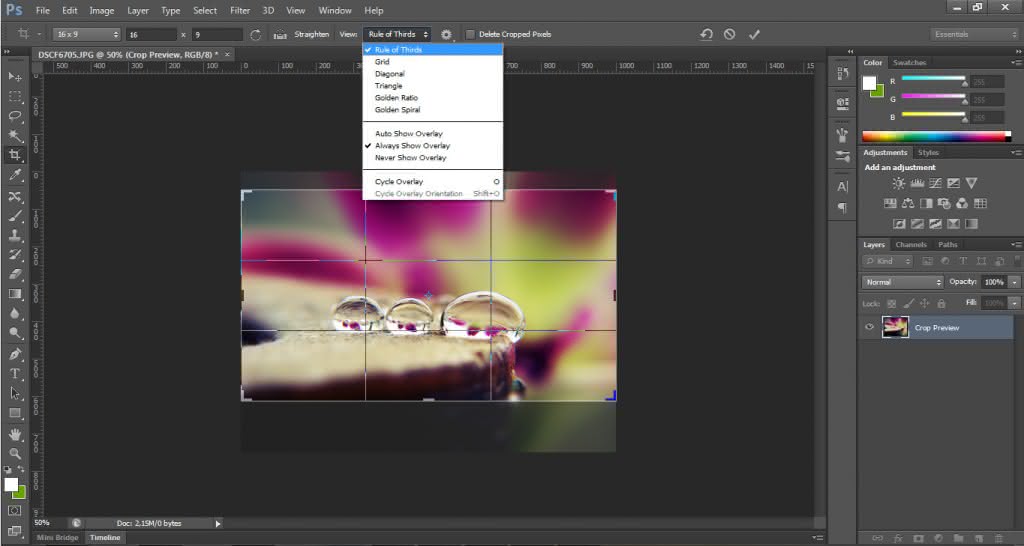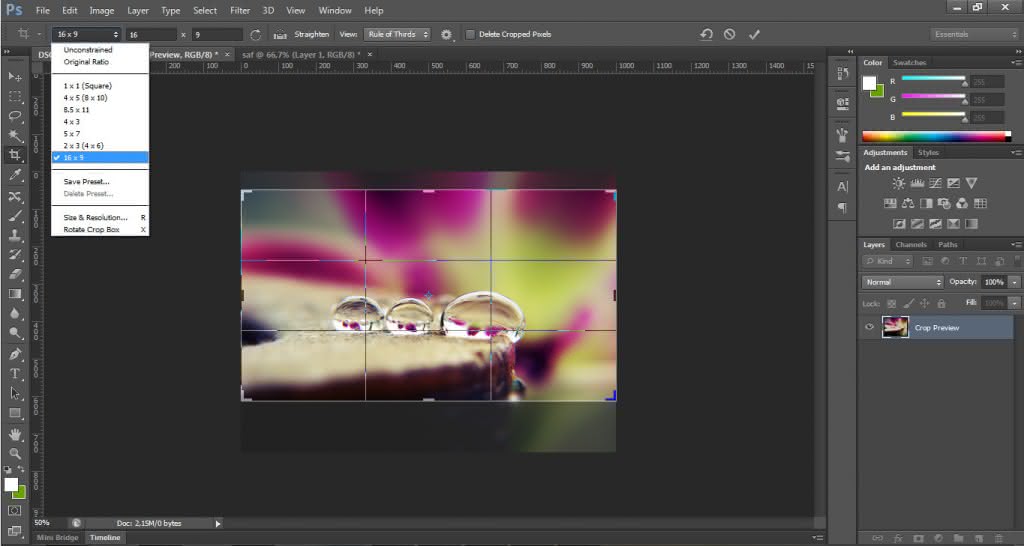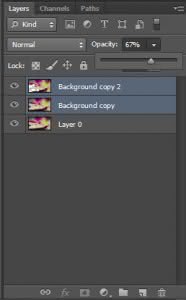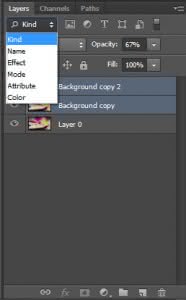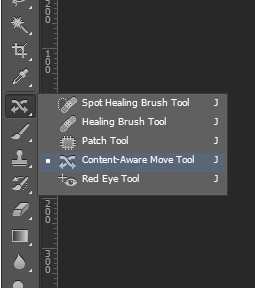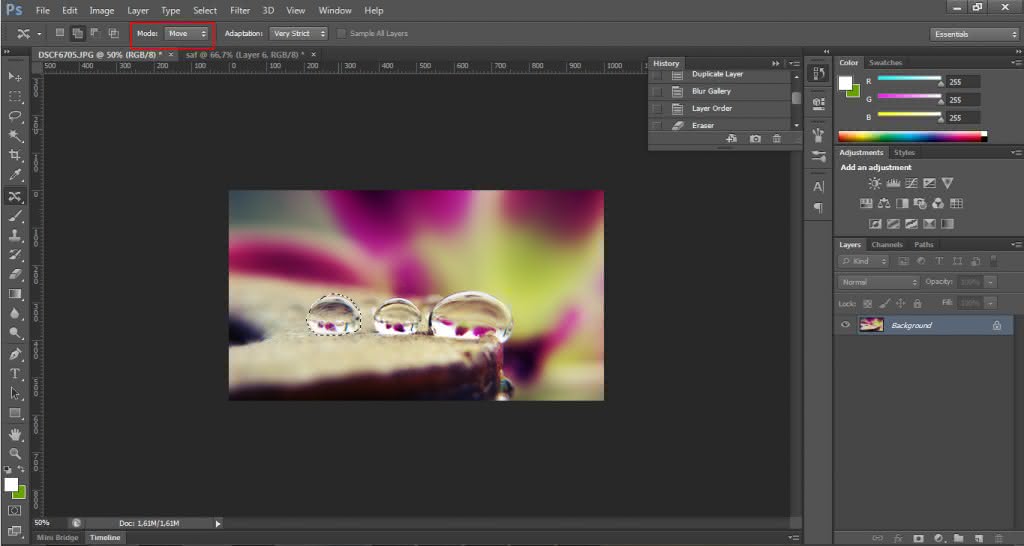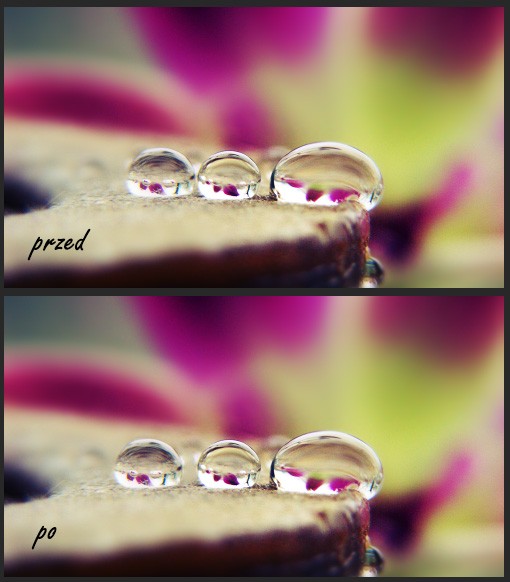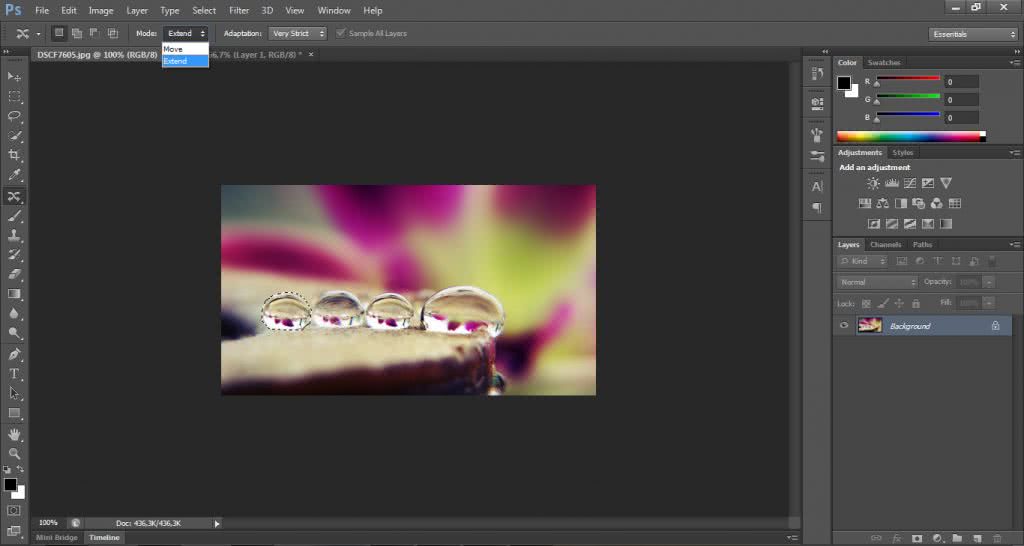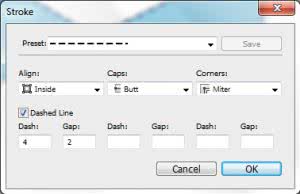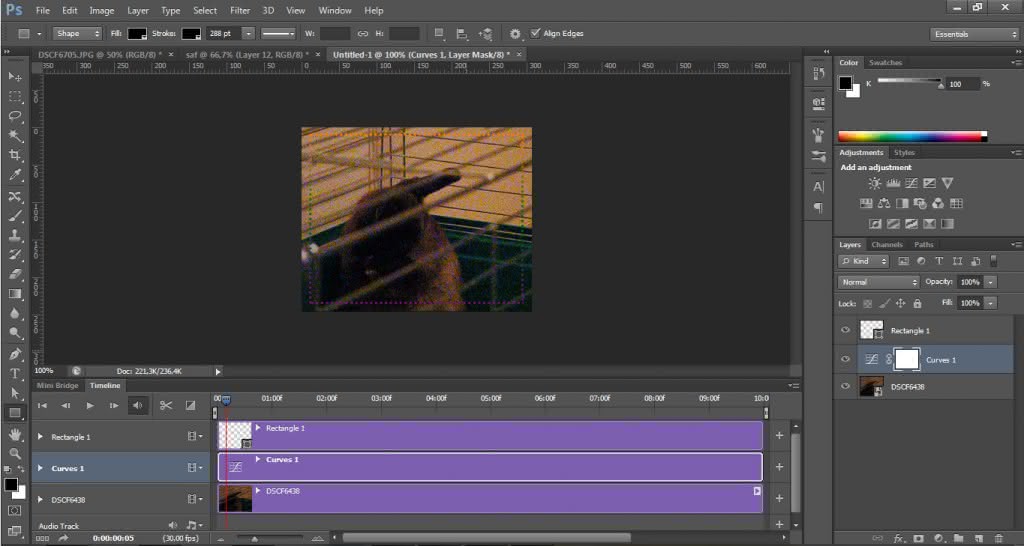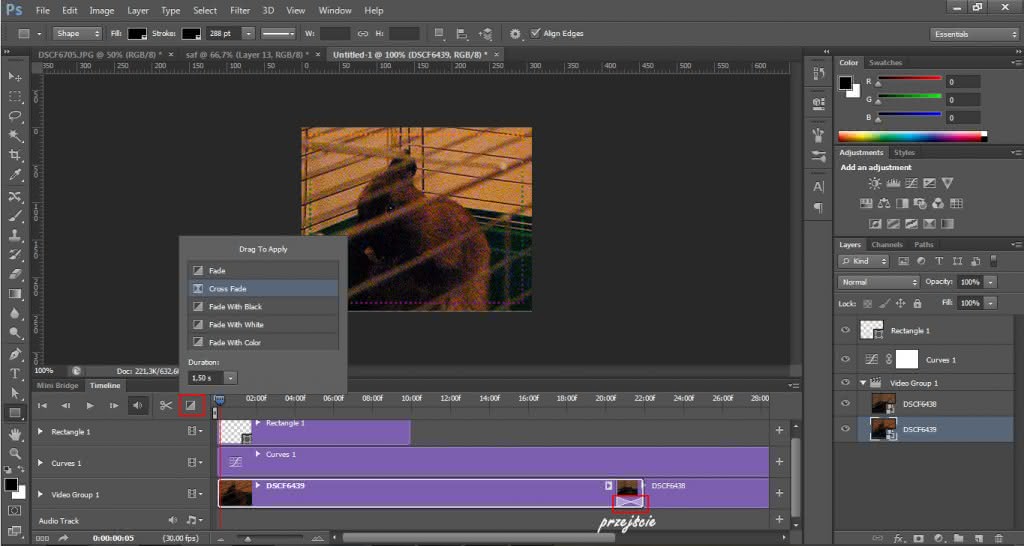W zeszłym miesiącu do sieci trafiła oficjalna wersja beta nowego Photoshopa, teraz dostępna jest już jego oficjalna wersja. Creative Suite 6 niesie ze sobą wiele nowych funkcjonalności po raz kolejny udowadniając, że to właśnie Adobe tworzy najlepsze programy do obróbki grafiki.
Chociaż na łamach T3 pojawił się już artykuł w skrócie opisujący co nowego pojawiło się w tej odsłonie Photoshopa, postanowiliśmy jednak dokładniej przyjrzeć się kilku funkcjonalnościom tego programu.
Kadrowanie
Narzędzie Kadrowania (Crop Tool) nie przechodziło dotychczas gruntownych zmian. Przełom nastąpił właśnie teraz. Adobe postanowiło poddać je gruntownemu remontowi.
Zaraz po wybraniu z przybornika narzędzia kadrowania zobaczycie różnicę. Pojawią się nowe brzegi, łatwiejsze do ustawiania przy kadrowaniu. Mamy do wyboru również wiele linii pomocniczych, które to pomogą nam w przycinaniu obrazka, m.in. tzw. zasadę złotego podziału.
Jeśli chcemy trzymać się konkretnych proporcji przy kadrowaniu, przyda nam się rozwijana lista na górnym pasku. Możemy przycinać w kwadracie, proporcjach 4:3 czy 16:9 oraz tworząc nowe wartości.
Jeśli odznaczymy opcję Delete Cropped Pixels na pasku opcji, Photoshop nie usunie przyciętych obszarów dokumentu, aby można ich było później użyć.
Warstwy
Adobe odpicował panel z warstwami, biorąc pod uwagę zarówno prośby użytkowników, jak i funkcjonalności nadawane warstwom w trakcie dalszej obróbki.
Od teraz można zmieniać tryb mieszania, wypełnienie czy krycie wielu warstw w tym samym czasie. Wystarczy jedynie podświetlić wszystkie warstwy, które chcemy łącznie edytować i przejść do rzeczy.
Pracujecie na wielkich plikach z mnóstwem warstw? Teraz można w łatwy sposób filtrować warstwy, ze względu na różne atrybuty. Grupujemy po kolorze zakładki, efektach, typie warstwy czy nazwie. Wszystko zależy od tego, jakie kryterium uznasz za najwygodniejsze.
Sekcja warstw doczekała się również skrótu do duplikowania. Zarówno całe grupy, jak i pojedyncze warstwy kopiujemy poprzez kombinację klawiszy CTRL+J.
Narzędzie Content-Aware
Nowy Photoshop wyposażony został również w narzędzie do inteligentnego kopiowania i przesuwania elementów, czyli Content-Aware Move. Do doskonałości jeszcze trochę mu brak, mimo to jednak całkiem dobrze spisuje się przy prostych operacjach.
Narzędzie Content-Aware znajdziemy tam, gdzie Pędzel korygujący (Healing Brush Tool). Działa ono podobnie jak hybryda lassa i wspomnianego pędzla korygującego, z tym że posiada zdolność inteligentnego łączenia się z warstwą.
Aby więc pokazać jego działanie posłużę się prostym przykładem. Na poniższym zdjęciu chcę przesunąć kropelkę. W tym celu narzędziem Conent-Aware zaznaczam ją, a na pasku z opcjami wybieram Tryb: Przesuwanie (Mode: Move).
Możemy również dobrać odpowiedni Tryb adaptacji w pięciostopniowej skali ? od bardzo słabego do bardzo dokładnego.
Cóż, narzędzie nie należy do perfekcyjnych, jednak w zależności od złożoności tła i po drobnych korektach cały efekt można uznać za dobry.
Narzędzie to ma również możliwość duplikowania elementów. Wystarczy wybrać Tryb Extend zamiast Move.
Narzędzia wektorów
Adobe nie próbowało wrzucić Illustratora do Photoshopa, jednak ulepszyło narzędzia wektorowe tak, aby tworzyć i edytować elementy graficzne w sposób szybszy i prostszy.
Po uruchomieniu narzędzia Pióra (Pen Tool) pojawia się inny niż do tej pory pasek z opcjami. Nie ma jednak mowy o tym, by cokolwiek całkowicie zniknęło z programu. Jeśli już to znajduje się w innym miejscu. Rysujemy więc prosty kształt używając trybu Ścieżki (Path).
Jak można się domyślić, dostęp do wszelkich funkcji ?tuningu? mamy dopiero po zmianie trybu na Kształt (Shape).
Mamy do wyboru mnóstwo nowych i ciekawych opcji z obszernego menu. Możemy dodać kropki, bądź przerywane linie jako obrys, zmienić kolor wypełnienia oraz jeszcze bardziej dopasować sam obrys, klikając w menu More Options przy opcji Obrys (Stroke).
Edycja wideo
Nowa zakładka Timeline u dołu okna bazuje na panelu z warstwami. Można więc dodawać warstwy do filmu, nakładać je na obecny obraz czy traktować jako efekty.
Zauważcie, że jako przykład otworzyłam plik AVI, a mimo to cały projekt zapisywany jest w formacie PSD. Moje wideo jest kiepskiej jakości, postanowiłam troszkę je rozjaśnić, dodając Nową warstwę dopasowania (New Adjustment Layer) z Krzywymi (Curves). Działa ona jak efekt do wszystkich klatek wideo.
Edycja filmów w Photoshopie CS6 pozwala także na tworzenie przejść pomiędzy filmami. Wystarczy kliknąć na przycisk Transitions, ostatnią ikonkę na pasku opcji zakładki Timeline, wybrać interesujące nas przejście i metodą drag&drop przeciągnąć je w interesujące nas miejsce.